怎样给苹果手机设置自定义铃声 怎样给iPhone添加自定义铃声
日期: 来源:龙城安卓网
如今苹果手机已成为人们生活中必不可少的一部分,许多用户对于手机铃声的选择感到束手无策,希望能够自定义铃声以展现个性。幸运的是苹果为iPhone用户提供了一种简单而有效的方法来添加自定义铃声。通过以下几个简单的步骤,您可以轻松地为您的iPhone设置自己喜爱的铃声,使其更加与众不同。无论是喜欢流行音乐、经典曲调还是个性化的声音,只需几分钟的时间,您就可以拥有一个独一无二的铃声,让您在人海中脱颖而出。接下来让我们一起来探索怎样给苹果手机设置自定义铃声的方法吧!
怎样给iPhone添加自定义铃声
具体方法:
1.苹果手机上选择打开【QQ音乐】应用APP,如下图所示。
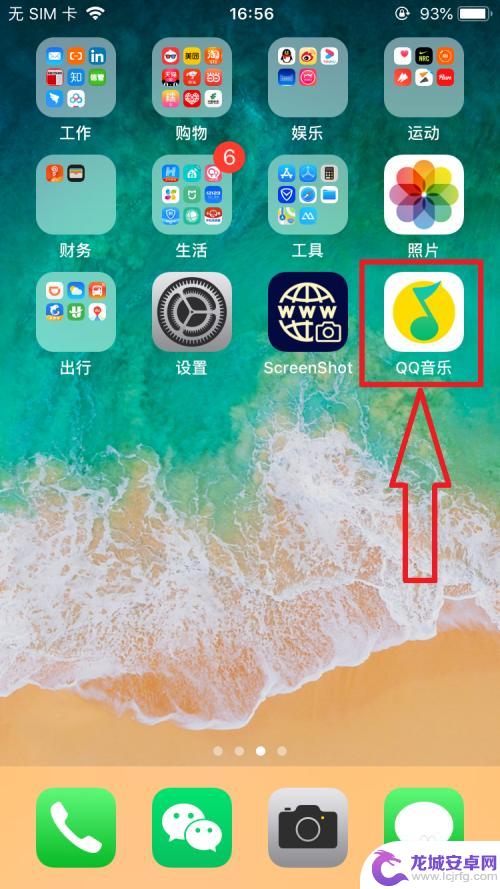
2.进入【QQ音乐】主页面,选择打开页面右下角【我的】选项。在【我的】页面中打开【本地】选项,如下图所示。
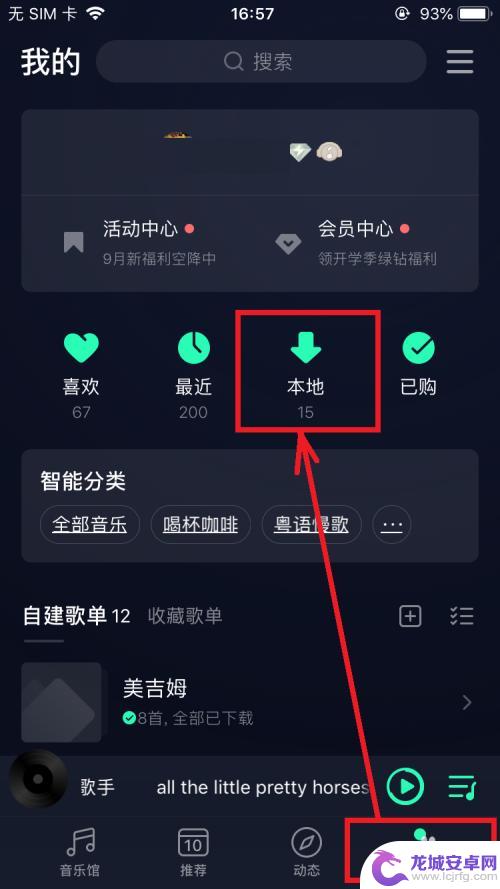
3.进入【本地歌曲】页面,点击打开某一首歌右侧的【...】,在弹出的菜单列表中选择打开【设置铃声】菜单选项,如下图所示。
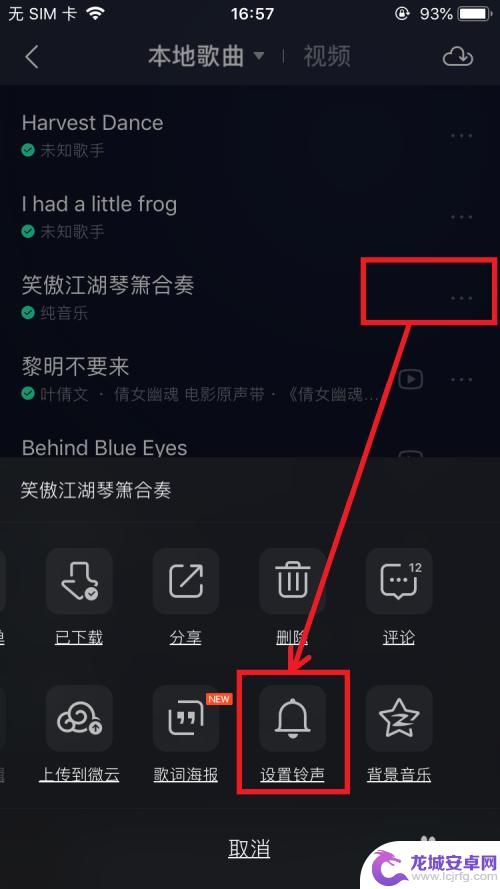
4.进入【铃声编辑】页面,完成铃声编辑后,点击页面下方【设置为铃声】按钮,如下图所示。
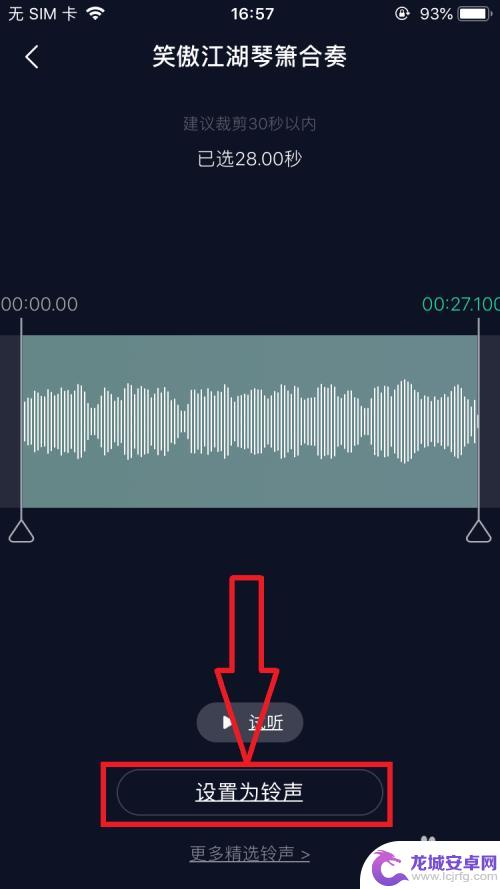
5.在屏幕弹出的菜单列表中,选择打开【拷贝到库乐队】菜单选项,如下图所示。
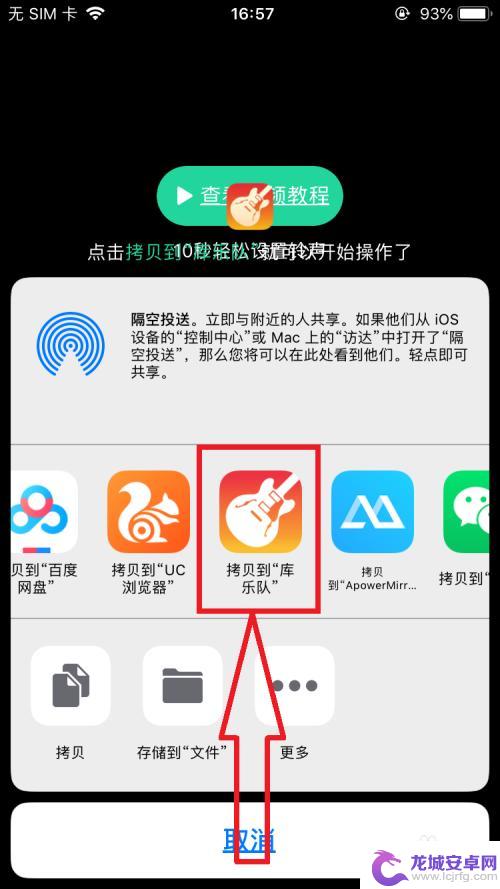
6.页面跳转到【库乐队】应用APP页面,点击该音乐。在弹出的菜单列表中选择【共享】,如下图所示。
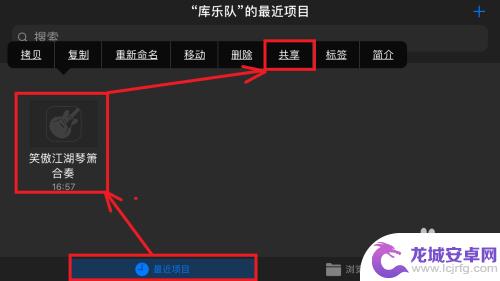
7.进入【共享乐曲】页面,选择打开【电话铃声】菜单选项,如下图所示。
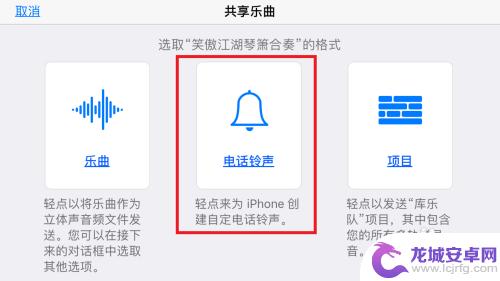
8.在【导出电话铃声】页面,编辑【电话铃声的名称】后。点击页面右上角【导出】按钮,成功导出电话铃声后,退出【库乐队】应用APP,如下图所示。
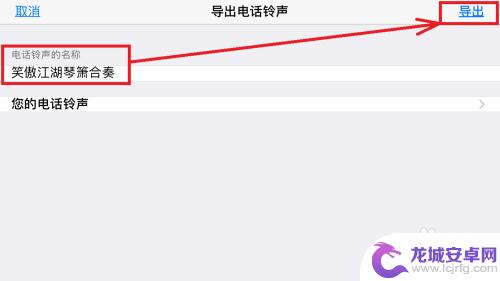
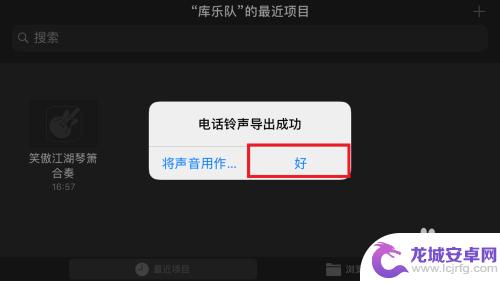
以上是如何为苹果手机设置自定义铃声的全部内容,如果还有不清楚的用户,可以参考小编提供的步骤进行操作,希望这对大家有所帮助。












